Hoe om `n kalender in Word te maak
Hierdie wikiHow leer jou hoe om `n kalender in Microsoft Word op Windows of Mac te maak. Jy kan `n Microsoft-kalender sjabloon gebruik om vinnig te skep, of jy kan een handmatig met behulp van `n tabel skep.
stappe
Metode 1
Gebruik templates

1
Maak Microsoft Word oop. Dit is `n blou aansoek met a "W" van wit kleur.

2
Klik op die soekkassie. Dit is aan die bokant van die Word-venster.

3
Skryf kalender, druk dan ⌅ Tik. As u dit doen, sal u die sjabloonwinkel vir `n sjabloon vir `n kalender soek.

4
Kies `n kalender sjabloon Klik op die kalender wat u wil gebruik. `N bladsy met die kalender sal oopmaak.

5
Klik op Skep Dit is regs van die kalender. Dit sal veroorsaak dat die kalender sjabloon begin aflaai.

6
Wag totdat die kalender klaar is met laai. Wanneer die sjabloon voltooi laai, sal dit outomaties oopmaak in Microsoft Word.
Metode 2
Skep `n kalender handmatig

1
Maak Microsoft Word oop. Dit is `n blou aansoek met a "W" van wit kleur. Die Woord se tuisblad sal oopmaak.

2
Klik op leë dokument. Hierdie opsie word in die linkerbovenhoek van die tuisblad gevind.

3
Skryf die maand. Skryf die maand waarvoor jy die kalender wil skep, druk dan ⌅ Tik. Dit sal verseker dat die naam van die maand bo die kalender is.

4
Klik op die Insert tab. Dit is op die blou lint aan die bokant van die Word-venster. Die nutsbalk van voeg Dit sal onder die lint oopmaak.

5
Klik op Tabel. U sal dit in die afdeling vind "trek" van hierdie nutsbalk.

6
Skep `n tafel Sleep die muiswyser sewe selle na regs en ses (of sewe, afhangende van die maand) af, en klik dan. Dit sal `n tafel van sewe op ses (of sewe op sewe) skep wat jou as `n kalender sal dien.

7
Skryf die dae van die week neer. Skryf aan die bokant van die selle `n dag van die week vir elke kolom.

8
Brei die selle in jou kalender uit. Begin met die derde horisontale lyn van bo na onder, klik en sleep die lyn om die tweede ry selle te vergroot. Herhaal hierdie proses vir elke ry selle totdat die kalender die grootte is wat u wil hê.

9
Voeg dae en nommers by. Klik op die sel waarin die eerste dag van jou maand begin, skryf 1, pers SHIFT en skryf die nommers vir die res van die dae aan.

10
Voeg inligting by jou kalender. As jy klaar is met die nommers, kan jy teruggaan en gebeurtenisse, vakansiedae, afsprake en meer byvoeg deur op die sel van die dag te druk, druk ⌅ Tik om `n nuwe reël te begin en die naam en besonderhede van die gebeurtenis te skryf.

11
Skep ander maande U kan meer maande by u kalender voeg deur die kalender van die huidige maand hieronder te druk deur op te druk ⌅ Tik `n paar keer en herhaal die kalender skeppingsproses.

12
Stoor die kalender pers ^ Ctrl+S (Windows) of ⌘ bevel+S (Mac), kies dan `n plek om dit op te slaan, tik `n naam vir jou kalender en klik red.
Deel op sosiale netwerke:
Verwante
 Hoe om `n kalender by jou blog te voeg
Hoe om `n kalender by jou blog te voeg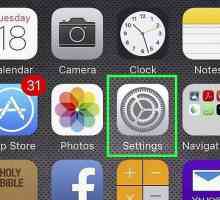 Hoe om `n Hebreeuse kalender by die iPhone-kalender te voeg
Hoe om `n Hebreeuse kalender by die iPhone-kalender te voeg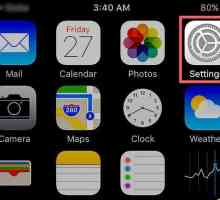 Hoe om Joodse vakansiedae by `n iPhone-kalender te voeg
Hoe om Joodse vakansiedae by `n iPhone-kalender te voeg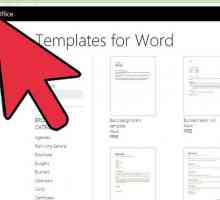 Hoe om templates in Microsoft Word by te voeg
Hoe om templates in Microsoft Word by te voeg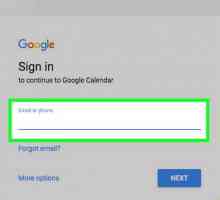 Hoe om jou Google-kalender te deel
Hoe om jou Google-kalender te deel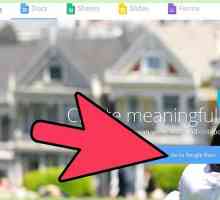 Hoe om `n kalender in Google Dokumente te skep
Hoe om `n kalender in Google Dokumente te skep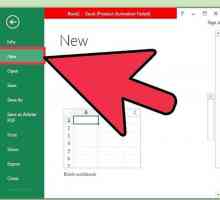 Hoe om `n kalender in Microsoft Excel te skep
Hoe om `n kalender in Microsoft Excel te skep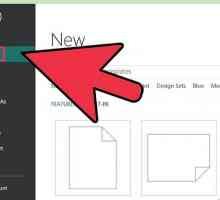 Hoe om `n kalender in Microsoft Publisher te ontwerp
Hoe om `n kalender in Microsoft Publisher te ontwerp Hoe om te voorkom dat die Mail Mail-program u kalenderwaarskuwings stuur
Hoe om te voorkom dat die Mail Mail-program u kalenderwaarskuwings stuur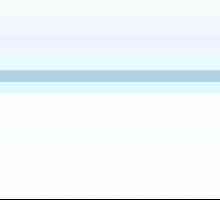 Hoe om jou produkte te filter in die WebReserv besprekingskalender
Hoe om jou produkte te filter in die WebReserv besprekingskalender Hoe maak jy `n kalender gereed om met PowerPoint te druk
Hoe maak jy `n kalender gereed om met PowerPoint te druk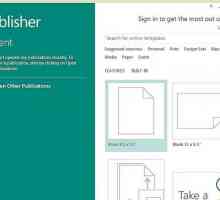 Hoe om `n maandelikse kalender met Microsoft Publisher te maak
Hoe om `n maandelikse kalender met Microsoft Publisher te maak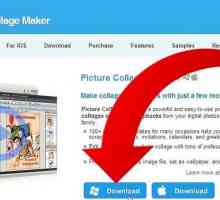 Hoe om `n kalender te maak met Picture Collage Maker Pro
Hoe om `n kalender te maak met Picture Collage Maker Pro Hoe om Windows Mail en Windows Kalender in Windows 7 te installeer
Hoe om Windows Mail en Windows Kalender in Windows 7 te installeer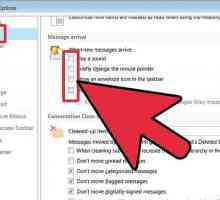 Hoe om te organiseer met Microsoft Outlook
Hoe om te organiseer met Microsoft Outlook Hoe om `n kalender op jou rekenaar se lessenaar te plaas
Hoe om `n kalender op jou rekenaar se lessenaar te plaas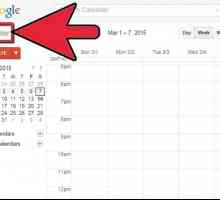 Hoe om die almanak met Outlook te sinkroniseer
Hoe om die almanak met Outlook te sinkroniseer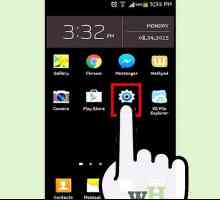 Hoe om die Google-kalender met die Android-kalender te sinkroniseer
Hoe om die Google-kalender met die Android-kalender te sinkroniseer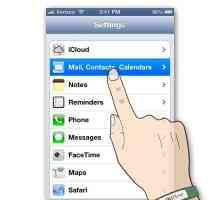 Hoe om Google se kalender met jou iPhone te sinkroniseer
Hoe om Google se kalender met jou iPhone te sinkroniseer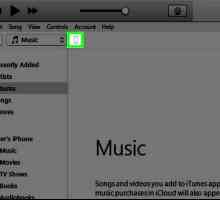 Hoe om die Outlook-kalender met iPhone te sinkroniseer
Hoe om die Outlook-kalender met iPhone te sinkroniseer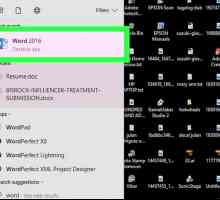 Hoe om dokument sjablone in Word te gebruik
Hoe om dokument sjablone in Word te gebruik
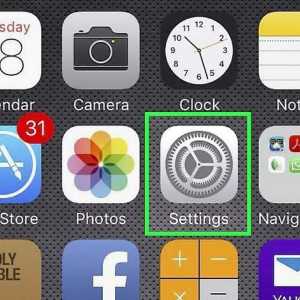 Hoe om `n Hebreeuse kalender by die iPhone-kalender te voeg
Hoe om `n Hebreeuse kalender by die iPhone-kalender te voeg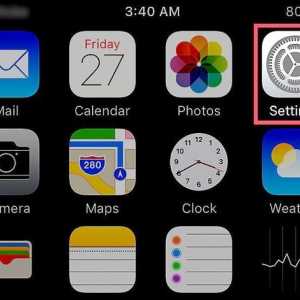 Hoe om Joodse vakansiedae by `n iPhone-kalender te voeg
Hoe om Joodse vakansiedae by `n iPhone-kalender te voeg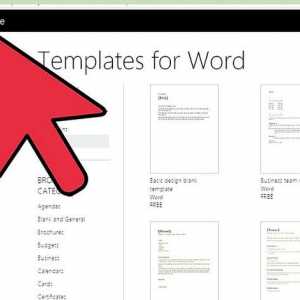 Hoe om templates in Microsoft Word by te voeg
Hoe om templates in Microsoft Word by te voeg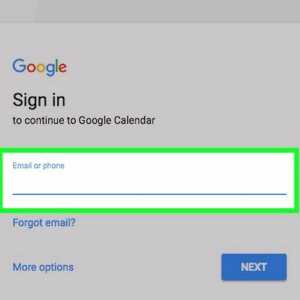 Hoe om jou Google-kalender te deel
Hoe om jou Google-kalender te deel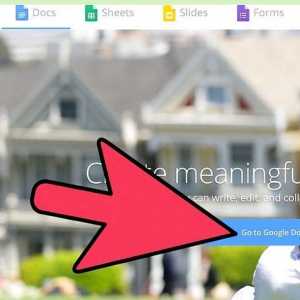 Hoe om `n kalender in Google Dokumente te skep
Hoe om `n kalender in Google Dokumente te skep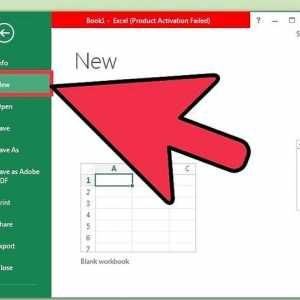 Hoe om `n kalender in Microsoft Excel te skep
Hoe om `n kalender in Microsoft Excel te skep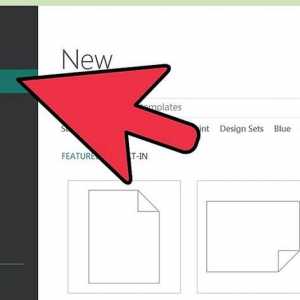 Hoe om `n kalender in Microsoft Publisher te ontwerp
Hoe om `n kalender in Microsoft Publisher te ontwerp Hoe om te voorkom dat die Mail Mail-program u kalenderwaarskuwings stuur
Hoe om te voorkom dat die Mail Mail-program u kalenderwaarskuwings stuur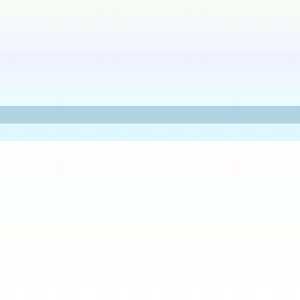 Hoe om jou produkte te filter in die WebReserv besprekingskalender
Hoe om jou produkte te filter in die WebReserv besprekingskalender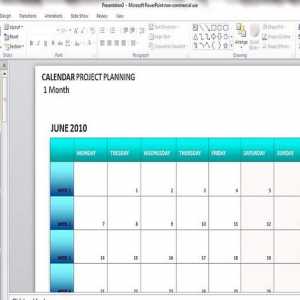 Hoe maak jy `n kalender gereed om met PowerPoint te druk
Hoe maak jy `n kalender gereed om met PowerPoint te druk